Modification des propriétés des annotations
Il est possible de modifier les propriétés des annotations, telles que les cachets, le texte et les figures, insérées dans un document.
1.
Cliquer sur  (Sélectionner l'objet) dans le ruban.
(Sélectionner l'objet) dans le ruban.
 (Sélectionner l'objet) dans le ruban.
(Sélectionner l'objet) dans le ruban.Ou suivez l'une des étapes décrites ci-dessous.
Cliquer sur  (Sélectionner le texte) dans le ruban.
(Sélectionner le texte) dans le ruban.
 (Sélectionner le texte) dans le ruban.
(Sélectionner le texte) dans le ruban.Cliquer sur  (Mode de saisie) dans le ruban.
(Mode de saisie) dans le ruban.
 (Mode de saisie) dans le ruban.
(Mode de saisie) dans le ruban.Cliquer sur  (Sélectionner l'objet) dans la Fenêtre Détails.
(Sélectionner l'objet) dans la Fenêtre Détails.
Cliquer sur  (Sélectionner le texte) dans la Fenêtre Détails.
(Sélectionner le texte) dans la Fenêtre Détails.
Cliquer sur  (Mode de saisie) dans la Fenêtre Détails.
(Mode de saisie) dans la Fenêtre Détails.
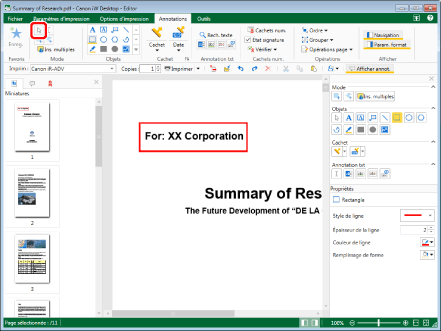
|
REMARQUE
|
|
Si la Fenêtre Détails ne s'affiche pas, consulter la section suivante.
Cette opération peut également être effectuée à l'aide des boutons d'outils de la barre d'outils. Si les boutons d'outils ne sont pas affichés sur la barre d'outils Desktop Editor, consulter les rubriques suivantes pour les afficher :
|
2.
Placer le pointeur de la souris sur l'annotation dont les propriétés doivent être modifiées dans la Fenêtre de travail, puis cliquer sur le champ lorsque le pointeur se change en  .
.
Sinon, utilisez le pointeur de la souris pour tracer un rectangle de sélection autour de l'annotation.
Les propriétés de l'annotation sélectionnée s'affichent dans la Fenêtre Détails.
|
REMARQUE
|
|
Avec le mode Main, il est impossible de faire glisser pour sélectionner des annotations.
Pour sélectionner plusieurs annotations, cliquer sur celles-ci avec le bouton de la souris tout en maintenant l'une des touches suivantes enfoncées.
Appuyer sur la touche [Shift] du clavier
Appuyer sur la touche [Ctrl] du clavier
Vous pouvez appuyer à plusieurs reprises sur la touche [Tab] pour sélectionner l'annotation souhaitée.
Vous pouvez sélectionner plusieurs annotations du même type pour définir leurs propriétés simultanément.
|
3.
Modifier les propriétés.
Pour plus d'informations sur la définition des propriétés, consultez l'une des rubriques suivantes, en fonction du type d'annotation utilisé.
Objets
Cachets
Annotations de type texte
4.
Pour désélectionner l'annotation qui a été modifiée, cliquer à côté de celle-ci dans la Fenêtre de travail.
|
REMARQUE
|
|
Si vous avez sélectionné plusieurs annotations, celles-ci sont modifiées comme indiqué ci-dessous :
Les valeurs modifiées sont appliquées à l'ensemble des annotations sélectionnées.
Les valeurs non modifiées restent en l'état.
|